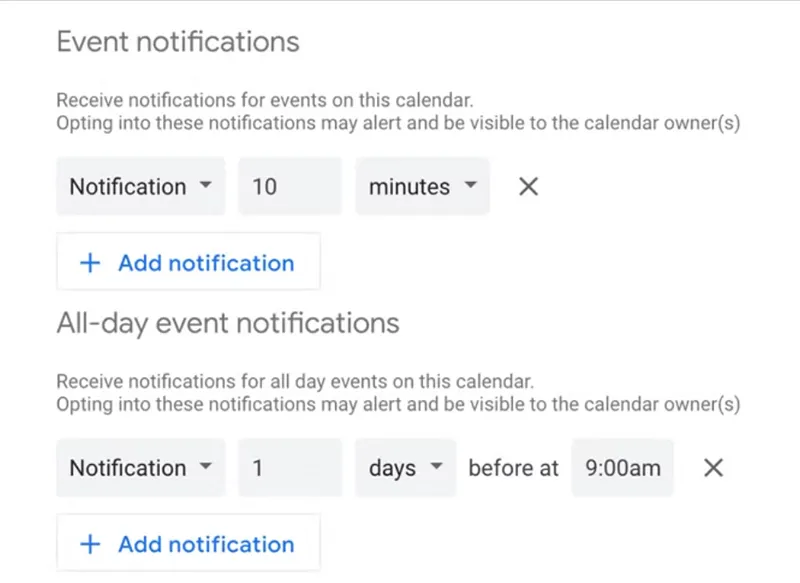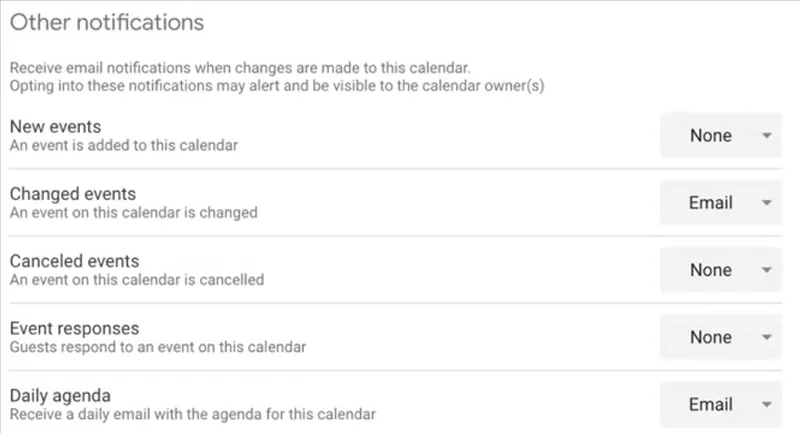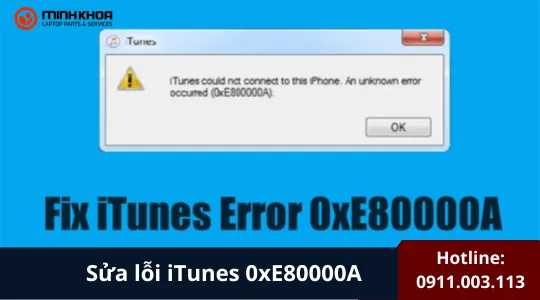Cách sắp xếp cho học kỳ với Lịch Google
Quản lý thời gian luôn là một trong những thách thức lớn nhất của sinh viên đại học. Bên cạnh bài tập, bạn còn phải cân đối giữa lịch học, hoạt động ngoại khóa và thậm chí là công việc làm thêm. Chính vì vậy, sắp xếp cho học kỳ với Lịch Google (Google Calendar) là một giải pháp tuyệt vời để bạn theo dõi mọi hoạt động hiệu quả và không bỏ sót những ngày quan trọng. Trong bài viết này, bạn sẽ được hướng dẫn cách sắp xếp lịch học bằng Google Calendar, thiết lập thông báo, tạo sự kiện lặp lại và tối ưu hóa thời gian suốt học kỳ.
1. Lập lịch trình và đánh dấu những ngày quan trọng
Trước khi bắt đầu sắp xếp lịch học với Google Calendar, bạn cần thu thập toàn bộ thông tin về lịch trình học kỳ:
- Lịch học chính thức từ trường
- Lịch hoạt động ngoại khóa
- Lịch làm thêm
- Sự kiện hoặc kế hoạch cá nhân

Hãy thu thập càng chi tiết càng tốt: ngày – giờ – địa điểm – thời lượng – giảng viên – tài liệu môn học… Khi có đầy đủ dữ liệu, bạn sẽ dễ dàng lên kế hoạch học kỳ bằng Google Calendar chính xác và hiệu quả hơn.
Ngoài ra, nếu bạn đang trong thời gian ôn thi, có thể tham khảo thêm các ứng dụng hỗ trợ tập trung để tăng hiệu suất học tập.
Bạn có thể quan tâm Cách tạo note trên màn hình máy tính (Hướng dẫn sử dụng chi tiết)
Gọi ngay hotline để nhận được tư vấn nhanh nhất
2. Cách tạo lịch học trên Google Calendar
Để việc quản lý rõ ràng hơn, bạn nên tạo một lịch riêng cho học kỳ. Cách tạo lịch học trên Google Calendar như sau:
Cách Tạo lịch mới:
- Truy cập Google Calendar trên máy tính.
- Trong thanh bên trái, mở mục My calendars.
- Nhấn + -> Create new calendar.
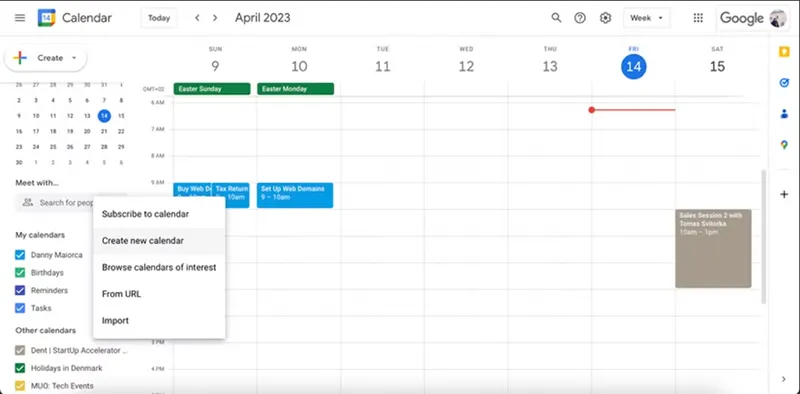
- Đặt tên cho lịch (ví dụ: Lịch học kỳ I), thêm mô tả và chọn múi giờ nếu cần.
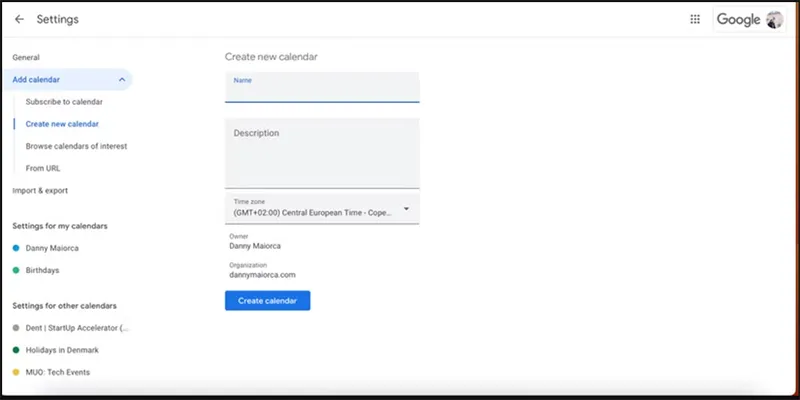
- Nhấn Create calendar.
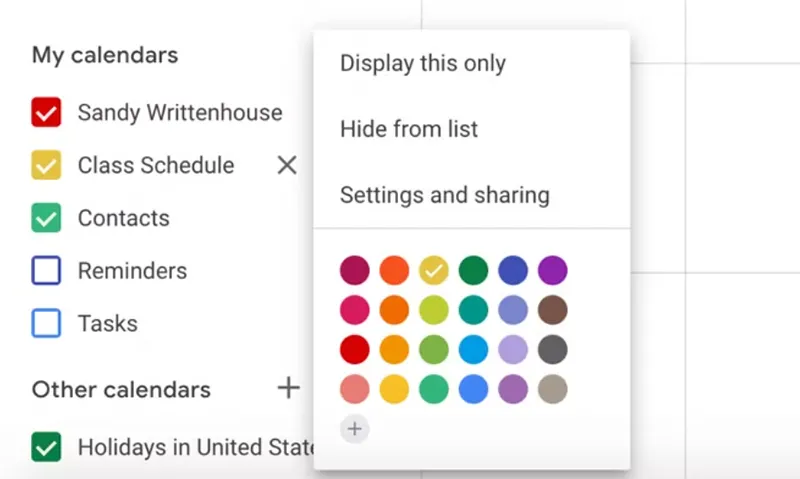
Lịch mới sẽ xuất hiện ở thanh bên trái. Bạn có thể đổi màu để dễ phân biệt.
3. Cách thêm lớp học vào Google Calendar
Để bắt đầu sắp xếp cho học kỳ với Lịch Google, hãy thêm từng lớp học:
- Chọn ngày bắt đầu môn học -> nhấn vào ô ngày để tạo sự kiện (Event).
- Điền Title.
- Thêm thời gian bắt đầu và kết thúc (nhấn Add time).
- Nhập Location lớp học.
- Thêm Description: số phòng, giảng viên, ghi chú môn học…
- Chọn đúng lịch học vừa tạo.
- Nhấn Save.
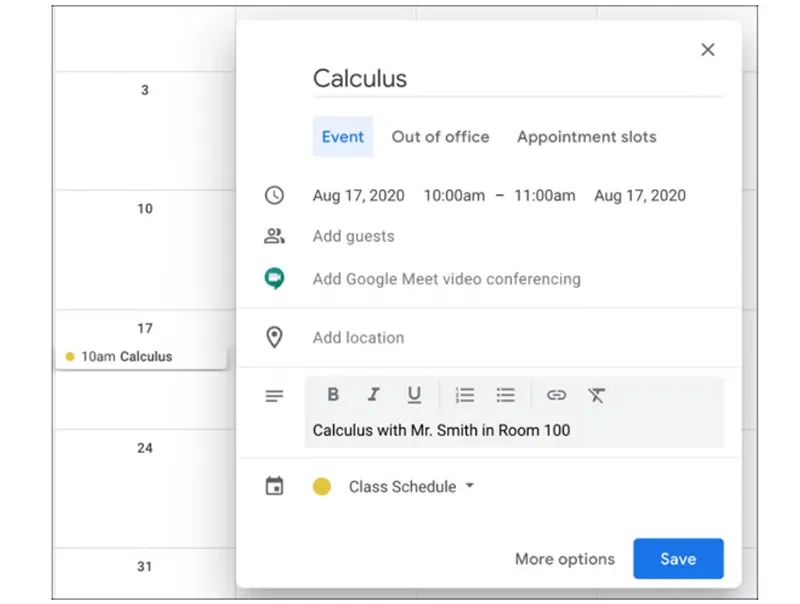
Bạn có thể chỉnh sửa hoặc bổ sung thông tin sau bằng nút Edit event.
Bạn có thể quan tâm Cách ngắt dòng trong Notepad++ Windows 10/11 (Hướng dẫn đầy đủ)
Gọi ngay hotline để nhận được tư vấn nhanh nhất
4. Thiết lập lớp học thành sự kiện lặp lại
Đa số lớp học diễn ra định kỳ, vì vậy bạn nên đặt sự kiện lặp lại để không phải nhập thủ công hàng tuần.
- Trong sự kiện, tìm mục Does not repeat -> chọn Weekly on [specific day].
- Hoặc chọn Custom -> thiết lập chính xác các ngày học.
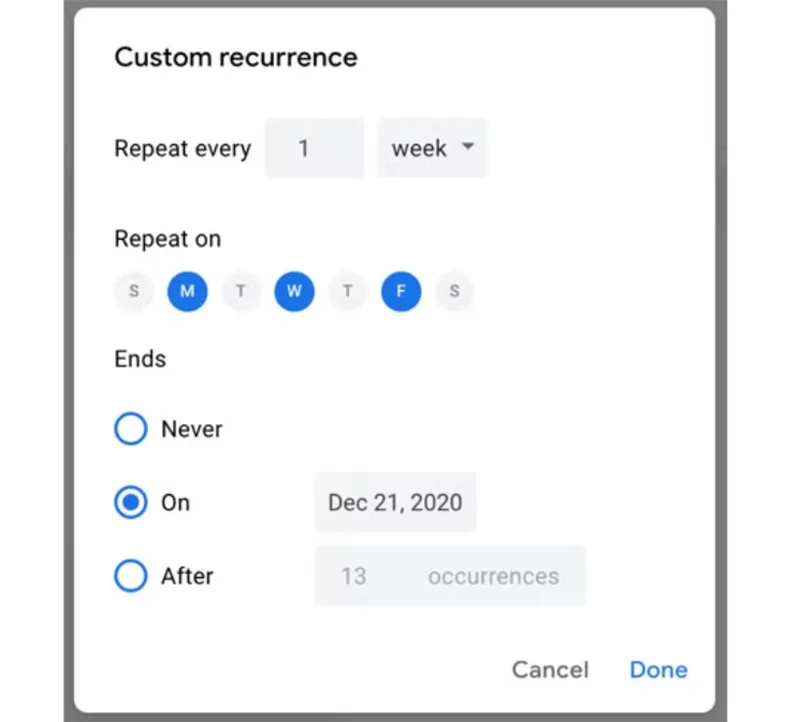
- Nhập ngày kết thúc học phần.
Điều này giúp quản lý lịch học bằng Google Calendar cực kỳ trực quan và chính xác.
5. Thiết lập thông báo trong Google Calendar
Thông báo là công cụ quan trọng khi sắp xếp học kỳ với Google Calendar, giúp bạn không quên lịch học, tránh đến muộn hoặc bỏ lỡ buổi quan trọng.
5.1 Thiết lập thông báo cho từng sự kiện
- Mở sự kiện -> Edit event.
- Chọn Add notification
- Chọn nhận bằng Notification hoặc Email.
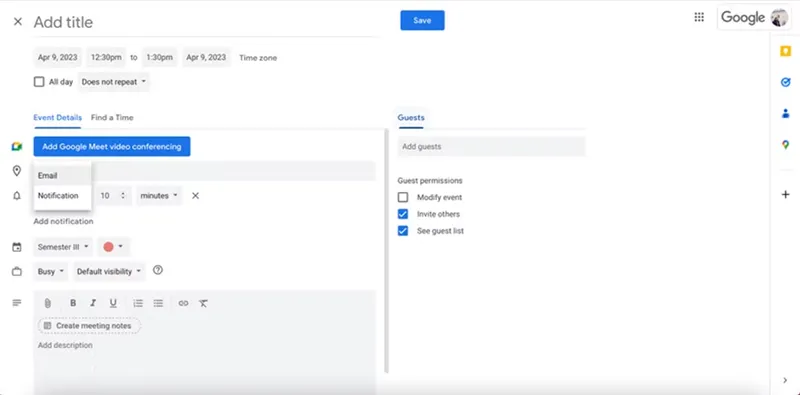
- Cài đặt thời gian: 1 giờ trước, 10 phút trước…
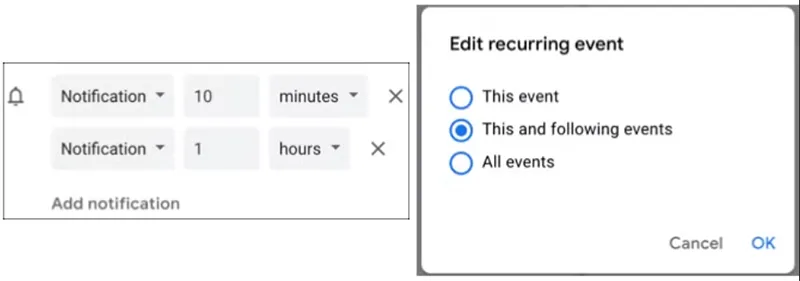
- Nhấn Save.
Google Calendar sẽ hỏi bạn có muốn áp dụng cho tất cả sự kiện lặp lại hay chỉ sự kiện này – hãy chọn phù hợp.
Bạn có thể quan tâm 2 cách xóa lịch sử Google Chrome trên laptop
Gọi ngay hotline để nhận được tư vấn nhanh nhất
5.2 Thiết lập thông báo cho toàn bộ lịch
- Bên cạnh lịch học -> nhấn Options (ba dấu chấm).
- Chọn Settings and sharing.
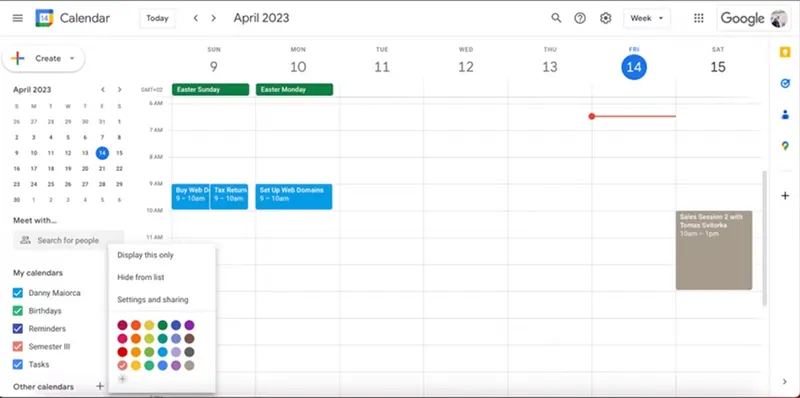
- Trong phần Event notifications, thêm thời gian thông báo theo ý muốn.
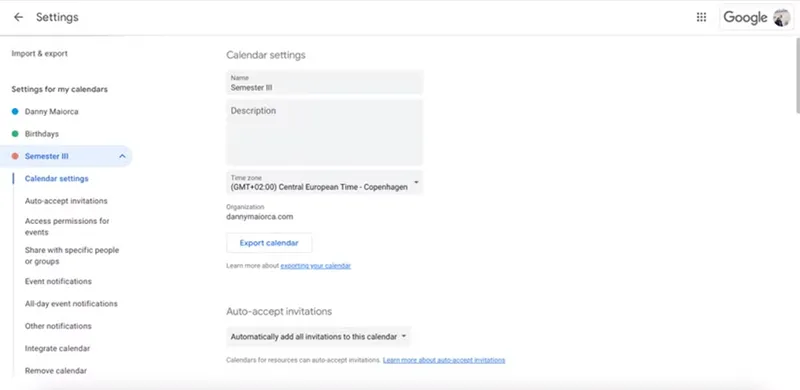
- Có thể bật email cho: Sự kiện mới, Sự kiện bị hủy, Nhắc nhở chương trình nghị sự hàng ngày,…
6. Xem lịch học kỳ trên điện thoại
Để việc sắp xếp cho học kỳ tính bằng Lịch Google thuận tiện hơn, hãy tải ứng dụng Google Calendar trên Android hoặc iOS.
Trong ứng dụng, bạn có thể:
- Xem lịch học.
- Chỉnh sửa sự kiện.
- Thêm tệp đính kèm (ví dụ: bài nộp, PDF tài liệu).
- Nhận thông báo trực tiếp.
Ứng dụng hoàn toàn miễn phí và đồng bộ hóa tức thì với tài khoản Google của bạn.
Bạn có thể quan tâm Cách xem lịch sử CMD trong Command Prompt/ PowerShell
Gọi ngay hotline để nhận được tư vấn nhanh nhất
7. Tận dụng Google Calendar để tối ưu học kỳ
Khi đã nhập đầy đủ lịch học, ngoại khóa và công việc, bạn sẽ có cái nhìn toàn cảnh về kế hoạch của cả học kỳ. Điều này giúp:
- Chủ động thời gian.
- Tránh lịch trùng.
- Dễ dàng phân bổ thời gian học – nghỉ – giải trí.
- Tăng hiệu quả học tập.
- Hạn chế quên deadline, lịch thi, bài tập lớn.
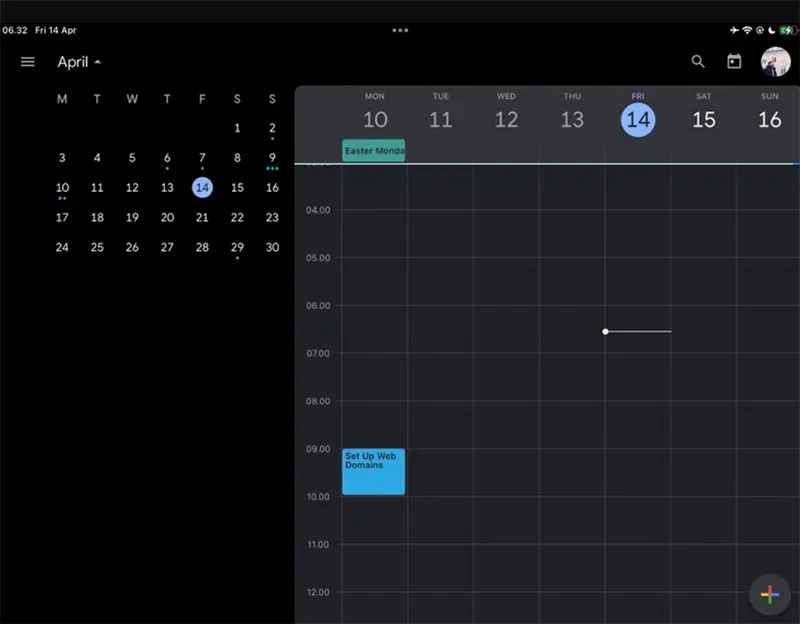
Bạn cũng có thể kết hợp thêm các công cụ năng suất khác như Google Tasks, Keep hoặc Notion để hoàn thiện hệ thống quản lý học tập.
Việc sắp xếp cho học kỳ với Lịch Google mang lại một hệ thống quản lý thời gian khoa học, rõ ràng và tiện lợi. Dù tốn chút thời gian ban đầu để thiết lập, nhưng sau đó bạn sẽ nhận thấy hiệu quả rõ rệt suốt cả học kỳ.

Nếu bạn muốn MUA/ THAY LINH KIỆN GIÁ SỈ hoặc LẺ hãy liên hệ chúng tôi. Đội ngũ nhân viên của LINH KIỆN MINH KHOA luôn sẵn sàng hỗ trợ quý khách 24/7.
LINH KIỆN MINH KHOA ĐANG Ở ĐÀ NẴNG
- Điện thoại/Zalo Chat: 0911.003.113
- Facebook: www.facebook.com/linhkienminhkhoavn/
- Địa chỉ: 155 Hàm Nghi, Thanh Khê, Đà Nẵng